
Obsah:
- Krok 1: Naprogramujte FMC pomocou svojho letového plánu
- Krok 2: Stlačte tlačidlo INDEX
- Krok 3: Stlačte tlačidlo vedľa položky ARR DATA
- Krok 4: Frekvencia ILS dráhy je pod FREKVENCIOU a váš kurz je pod LOC BRG
- Krok 5: Zadajte frekvenciu ILS v oboch vašich rádiách NAV
- Krok 6: Zadajte číslo kurzu do oboch svojich tlačidiel KURZU
- Krok 7: Skôr než zachytíte prvý lokalizátor ILS, zostúpte na 3 000 stôp
- Krok 8: Ak sú oba diamanty ružové, stlačte tlačidlo APP skôr, ako sa zvislý diamant dostane do stredu
- Krok 9: Ak je vertikálny diamant prázdny, má ružový obrys a je v spodnej časti obrazovky, obíďte
- Krok 10: Po dotyku budete musieť okamžite reagovať
- Autor John Day [email protected].
- Public 2024-01-30 11:56.
- Naposledy zmenené 2025-01-23 15:05.
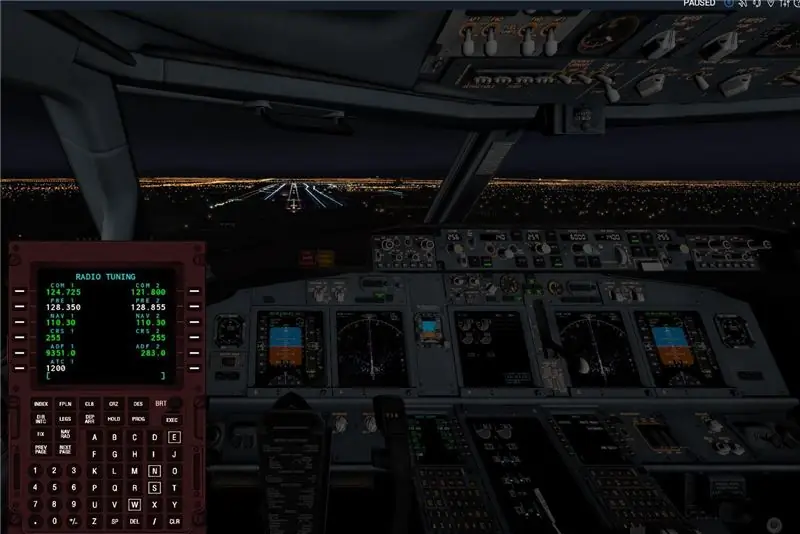
Lietal som na predvolenej 737 na X-Plane 11 a chcel som urobiť autoland. Išiel som na internet a hľadal „ako automaticky priradiť predvolený model 737“, ale všetky výsledky, ktoré som dosiahol, boli pre Zibo upravený 737. Prišiel som na to, ako zistiť frekvenciu a kurz ILS kontrolou mapy, ale neurobil som to. nechcem sa pozrieť na mapu, aby som mohol použiť autoland. Chcel som to udržať čo najreálnejšie. Zistil som, ako používať autoland na Zibo 737, ale chcel som použiť predvolené nastavenie. nakoniec po stlačení takmer každého tlačidla na predvolenom FMC som zistil, ako získať frekvenciu a kurz ILS iba pomocou FMC.
Krok 1: Naprogramujte FMC pomocou svojho letového plánu
Ak chcete získať frekvenciu ILS, musíte mať nastavený letový plán až po pristávaciu dráhu. nepotrebujete súpravu VNAV, ale potrebujete LNAV. ak neviete, ako naprogramovať svoje FMC s trasovými bodmi a príletovými a pristávacími dráhami, pozrite sa na môj ďalší návod; Ako naprogramovať X-Plane 11 predvolene 737 FMC. Alebo ak už poznáte frekvenciu ILS a CRS svojej dráhy, môžete prejsť na krok 5.
Krok 2: Stlačte tlačidlo INDEX
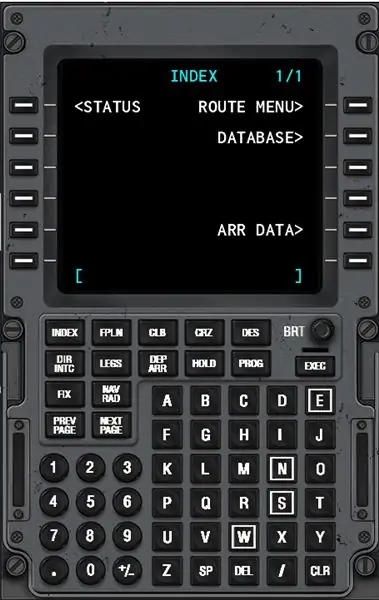
Dostanete sa na obrazovku, ako je tá vyššie.
Krok 3: Stlačte tlačidlo vedľa položky ARR DATA
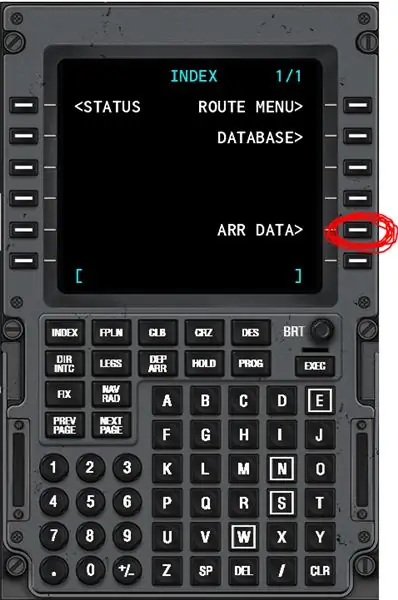
Ak ste nepodali letový plán, potom po stlačení ARR DATA zostane iba prázdna obrazovka.
Krok 4: Frekvencia ILS dráhy je pod FREKVENCIOU a váš kurz je pod LOC BRG
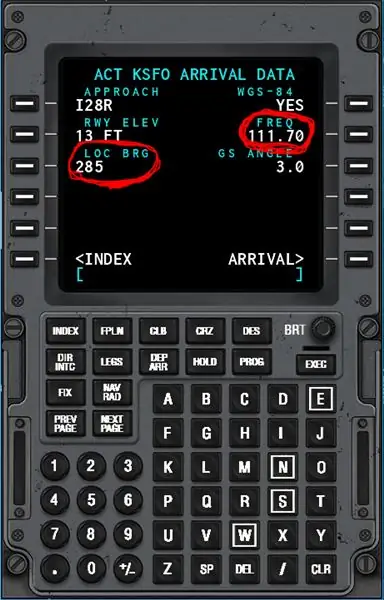
Krok 5: Zadajte frekvenciu ILS v oboch vašich rádiách NAV
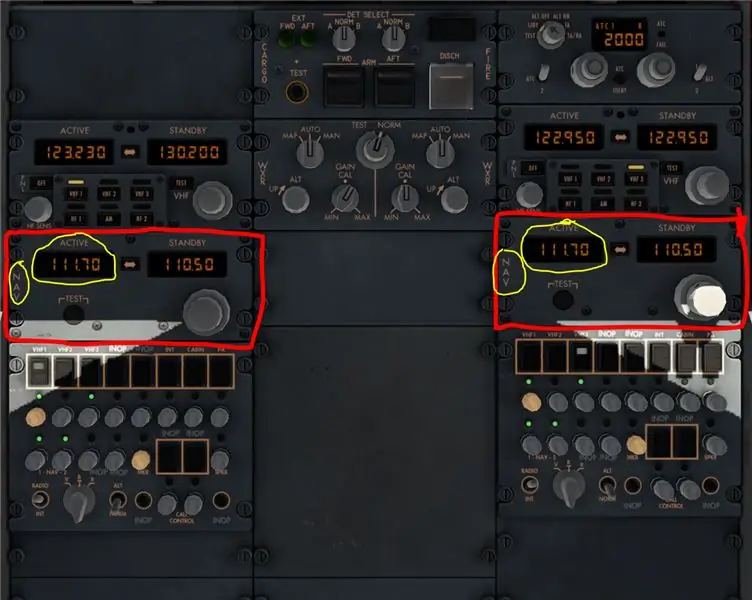
Krok 6: Zadajte číslo kurzu do oboch svojich tlačidiel KURZU

Aj keď je na FMC napísané „LOC BRG“, v skutočnosti je to číslo kurzu, ktoré budete potrebovať, aby autoland fungoval.
Krok 7: Skôr než zachytíte prvý lokalizátor ILS, zostúpte na 3 000 stôp
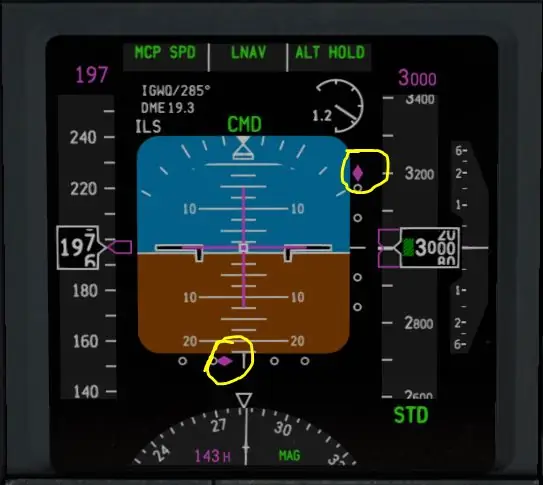
Ak dosiahnete 3000 stôp a stále máte povolený LNAV, mali by ste vedľa svojho umelého horizontu vidieť dva diamanty. nadpis diamantu by mal byť pevný ružový a zvislý diamant by mal byť plný ružovej farby a nad stredom.
Krok 8: Ak sú oba diamanty ružové, stlačte tlačidlo APP skôr, ako sa zvislý diamant dostane do stredu
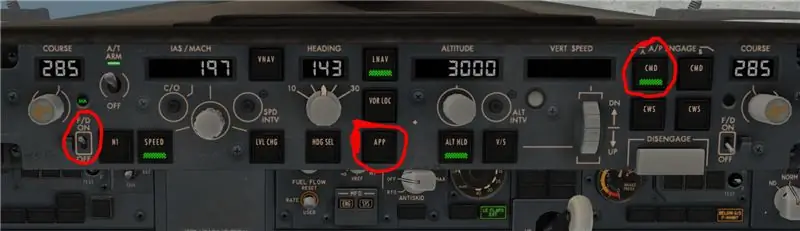

Nestláčajte APP, keď zvislý diamant dosiahne stred, v opačnom prípade sa lietadlo mierne nakloní.
Krok 9: Ak je vertikálny diamant prázdny, má ružový obrys a je v spodnej časti obrazovky, obíďte
Krok 10: Po dotyku budete musieť okamžite reagovať
Po dotyku sa lietadlo odrazí a začne opäť vyrážať do neba, takže hneď, ako sa kolesá dotknú nadol, zatlačte dopredu na jho, zatlačte dozadu a zdvihnite spojlery. kým lietadlo spomaľuje, odpojte autopilota a vypnite plynový pedál. Gratulujeme, lietadlo pristálo.
Odporúča:
Ako používať ESP8266 ako webový server: 5 krokov

Ako používať ESP8266 ako webový server: Ahoj, v súčasnosti používam Windows 10, NodeMCU 1.0 a tu je zoznam softvéru, ktorý som použil, a sprievodcov inštaláciou, ktorých som sa držal: Arduino IDE Použili sa ďalšie dosky pre esp8266 SpiffLibrary: Websocket Na server som použil NodeMCU obsluhovať súbor HTML, som
Ako vytvoriť zavádzaciu jednotku Linux (a ako ju používať): 10 krokov

Ako vytvoriť zavádzaciu jednotku Linux (a ako ju používať): Toto je jednoduchý úvod, ako začať s Linuxom, konkrétne Ubuntu
Visuino Ako používať tlačidlo ako vstup na ovládanie vecí ako LED: 6 krokov

Visuino Ako používať tlačidlo ako vstup na ovládanie vecí ako LED: V tomto návode sa naučíme, ako zapnúť a vypnúť LED diódu jednoduchým tlačidlom a Visuino. Pozrite si ukážkové video
Ako používať terminál Mac a ako používať kľúčové funkcie: 4 kroky

Ako používať terminál Mac a ako používať kľúčové funkcie: Ukážeme vám, ako otvoriť terminál MAC. V termináli vám tiež ukážeme niekoľko funkcií, ako napríklad ifconfig, zmena adresárov, prístup k súborom a arp. Ifconfig vám umožní skontrolovať vašu IP adresu a vašu MAC adresu
Ako používať Wiimote ako počítačovú myš pomocou sviečok ako senzora !!: 3 kroky

Ako používať Wiimote ako počítačovú myš pomocou sviečok ako senzora !!: Táto príručka vám ukáže, ako prepojiť diaľkový ovládač Wii Remote (Wiimote) s počítačom a používať ho ako myš
